SMS küldése Oracle SQL-ből (1. rész/4)
Oracle telepítése
Az Oracle egy adatbázis-kezelő termék, amely nem csak adatok tárolására szolgál, hanem hatékonyan kezeli és más iparági szabványú szoftvereknek biztosítja azokat. Kiválóan működik az Ozeki SMS Gateway szoftverrel, de telepíteni kell a számítógépedre. Ez az útmutató segít ebben. Nagyon egyszerű folyamat, és az internetkapcsolatodtól függően nem kellene több mint 15 percet igénybe vennie.
Videó tartalom1. Oracle letöltése
2. Oracle telepítése
Kérjük, ugorj a következő videóra, vagy ha legörgetsz, megtalálhatod a képernyőképeket, amelyek leírják, hogyan töltheted le és telepítheted az Oracle Database 18c Express verziót, valamint hogyan állíthatod be a portszámokat és a SYSTEM jelszót.
Az első dolog, amit meg kell tenned, az az Oracle 18c Express Edition telepítése a számítógépedre. Kérjük, látogass el a oracle.com/downloads oldalra, és keress rá a Database 18c Express Edition letöltési linkre. Ha megtaláltad, folytasd a következő lépéssel. A letöltési oldalt a 1. ábrán láthatod.
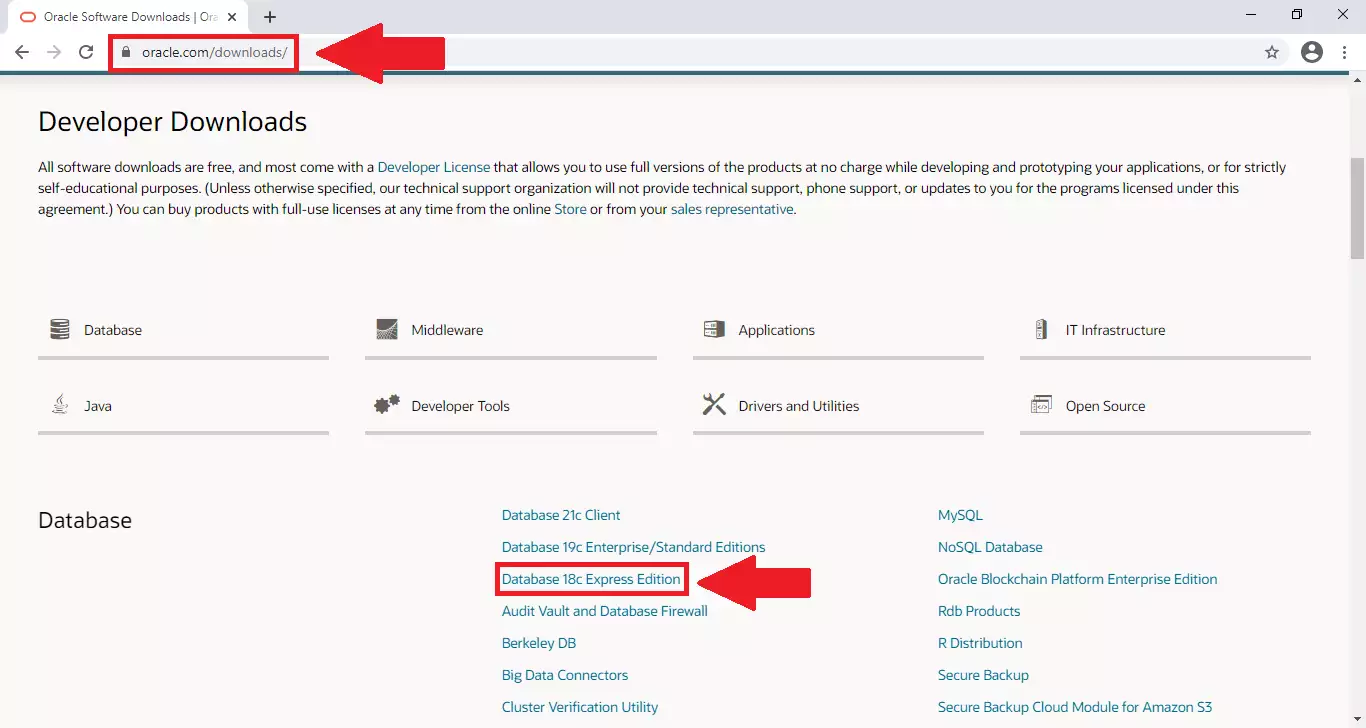
Most az Oracle Database Express Edition letöltési oldalán vagy. A szoftver Windows és Linux rendszereken is fut, így két verziója van. Győződj meg róla, hogy a Windows x64 verziót töltöd le. Hogy lásd, hova kell kattintani, nézd meg a 2. ábrát.
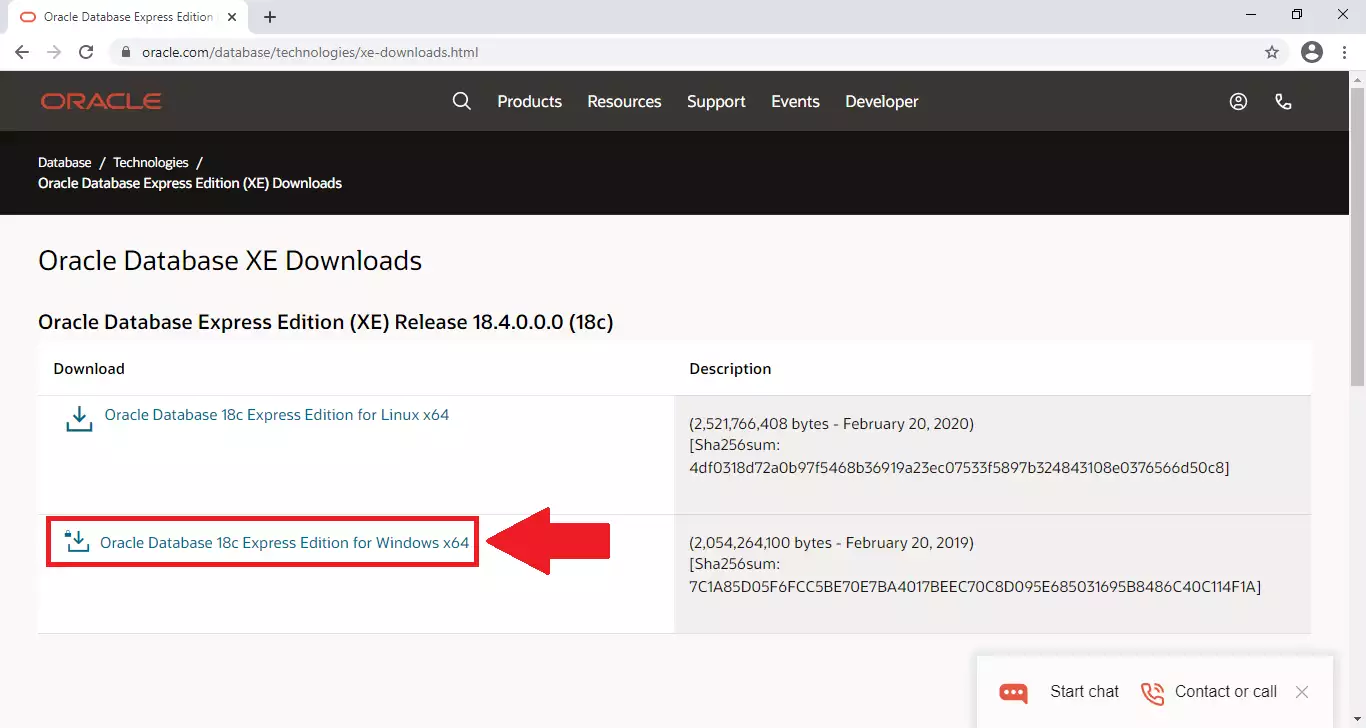
Ahhoz, hogy a szoftver másolatot kapj a számítógépedre, el kell fogadnod az Oracle licencszerződést. Enélkül nem lesz lehetőséged a szükséges fájlok letöltésére. Pipáld be a négyzetet a licencszerződés elfogadásához, majd kattints a Download OracleXe184_Win64.zip gombra. A pipa mezőt és a gombot a 3. ábrán láthatod.
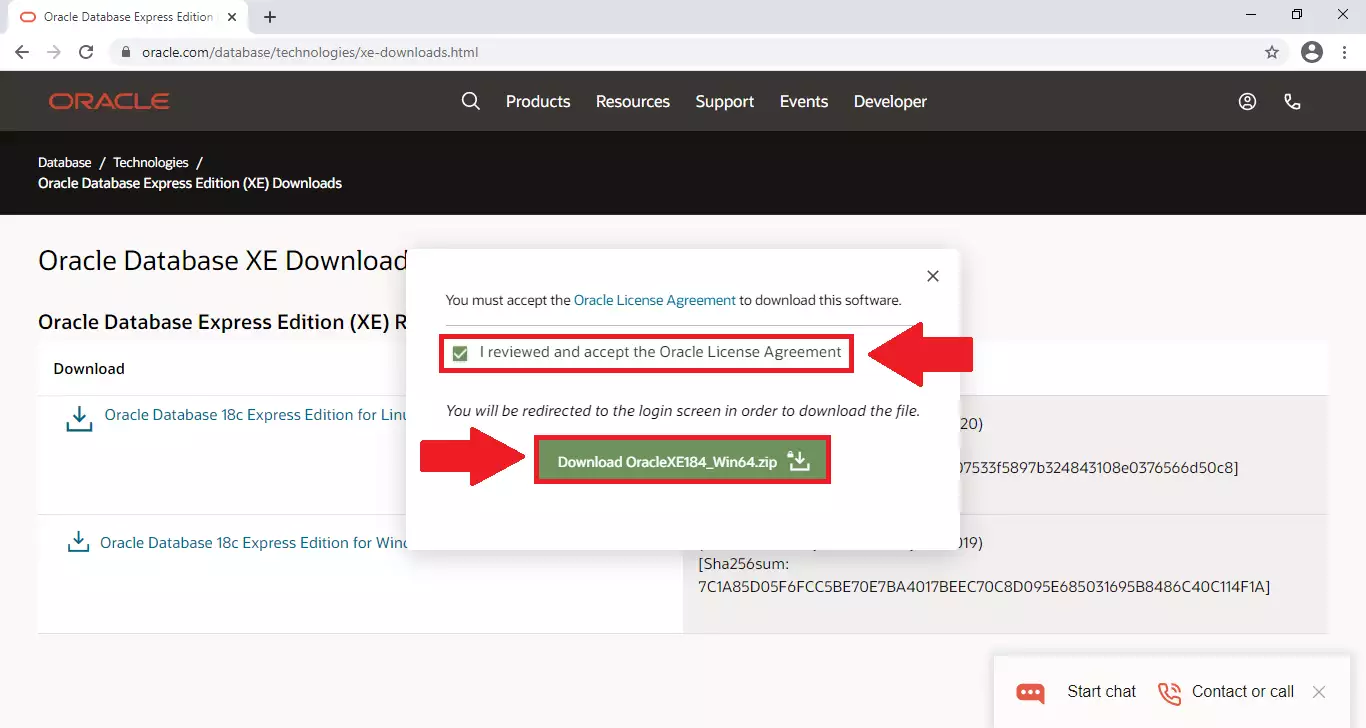
A fájlok letöltéséhez be kell jelentkezned az Oracle fiókodba. Ehhez add meg a felhasználóneved és jelszavad a megfelelő mezőkben. Ha nincs Oracle fiókod, ingyenesen létrehozhatsz egyet a Create Account gomb segítségével lent. Ezeket a 4. ábrán találod. Nyomd meg a sign in gombot a folytatáshoz.
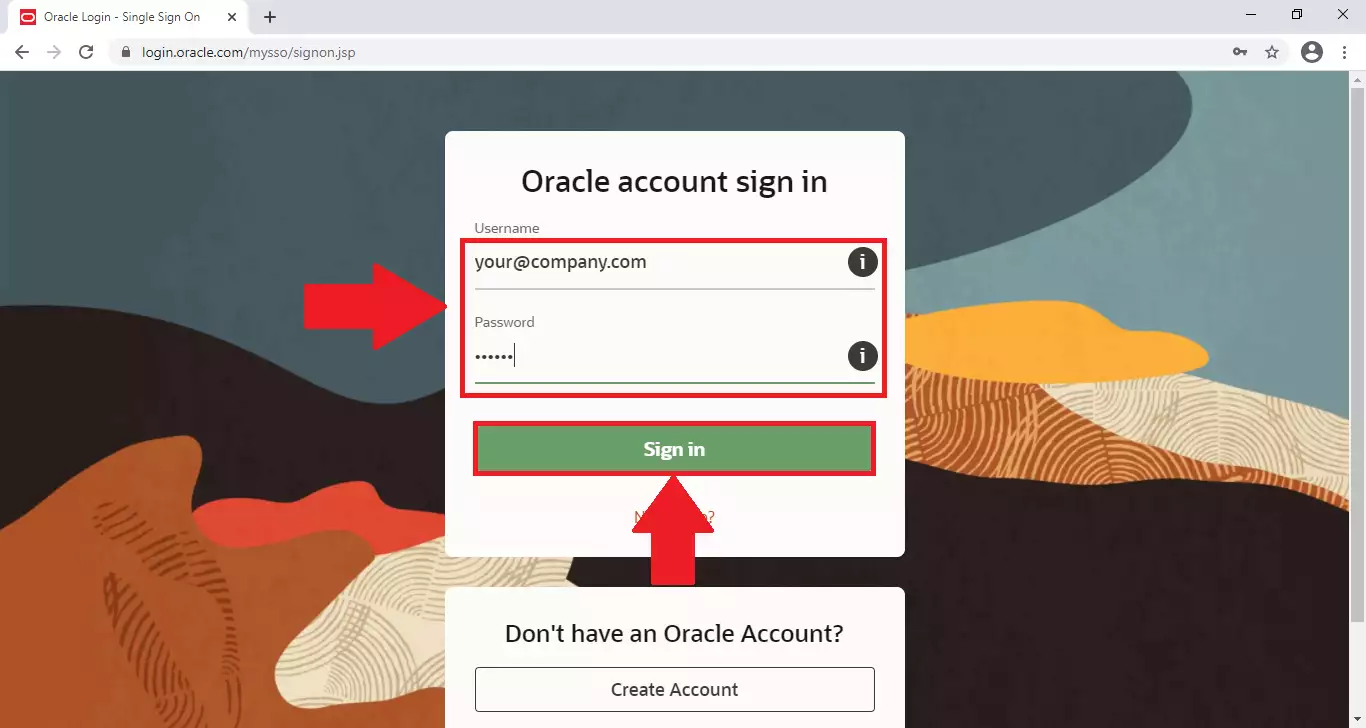
Most a böngésződnek el kell kezdenie a szükséges fájlok letöltését. A letöltés állapotát a böngésző ablak alján figyelheted, ahogyan azt az 5. ábrán is láthatod.
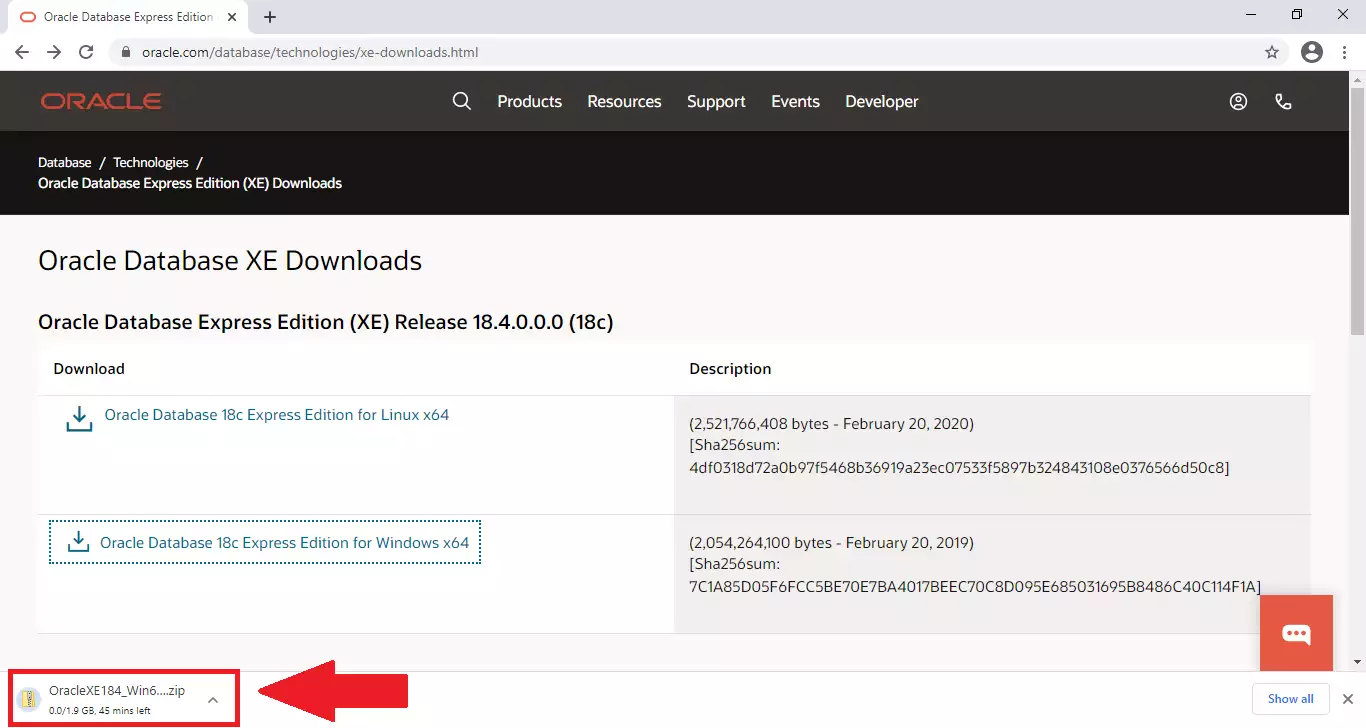
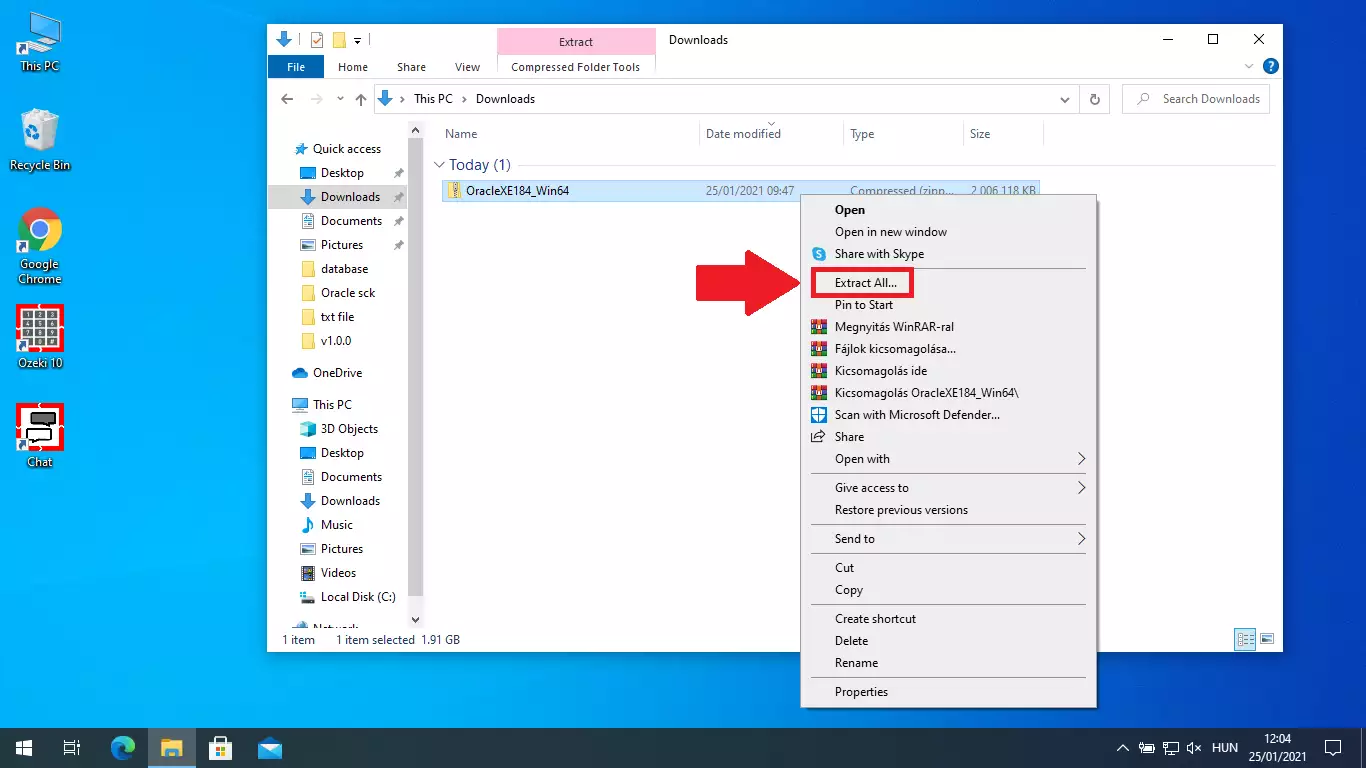
Most, hogy kicsomagoltad a fájlokat, keressd meg a telepítőfájlt. Ez az Oracle Database 18c Express Edition végrehajtható fájlja. Kattints rá duplán a telepítő elindításához. Most végigvezetünk a telepítési folyamaton a következő lépésekben. A keresett fájlt a 7. ábrán láthatod.
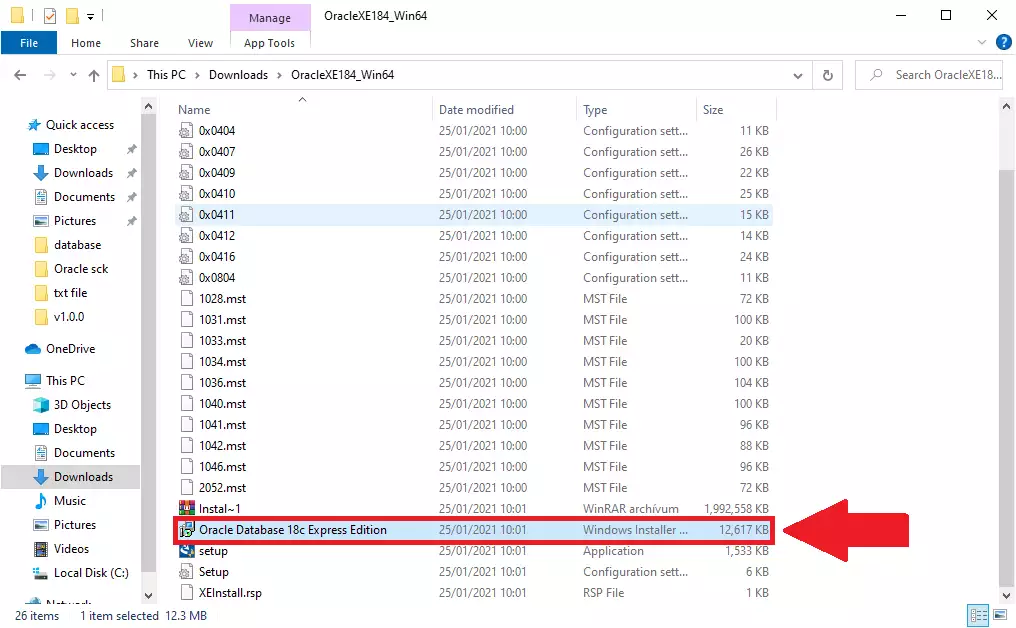
Most elindítottad a telepítést. Kattints a Next gombra a következő lépéshez. A telepítés első oldalát a 8. ábrán láthatod.
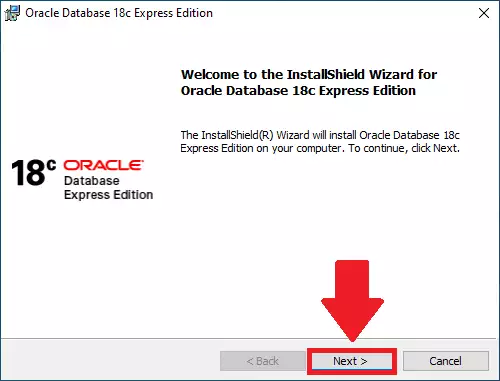
Ahhoz, hogy hivatalos másolatot kapj a szoftverből, el kell fogadnod az Oracle adatbázis licencszerződését. Egyszerűen válaszd az “I accept” opciót, majd kattints a “Next” gombra. Nyomtathatsz egy másolatot a licencszerződésből, ha szeretnéd, a “Print” gomb segítségével. A licencszerződést a 9. ábrán láthatod.
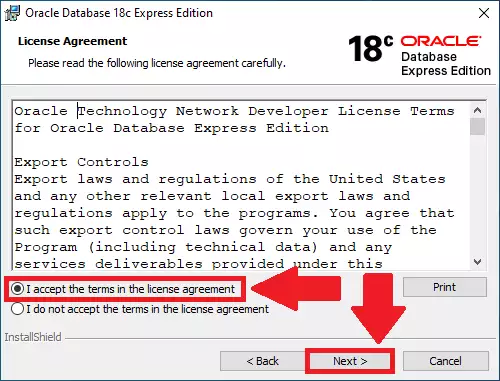
Most kiválaszthatod, hová telepítsd az Oracle Database szoftvert. Bármilyen helyet választhatsz, csak győződj meg róla, hogy elegendő szabad hely van a célhelyen. A helyet megváltoztathatod a Change… gomb segítségével. Az ablakot a 10. ábrán láthatod.
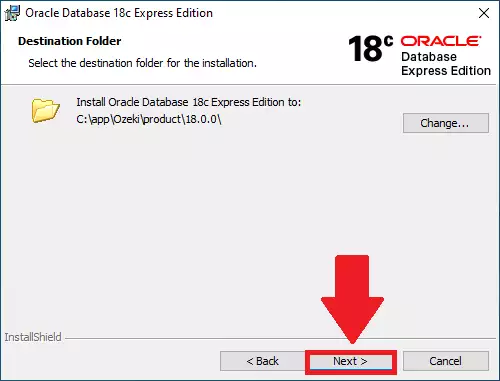
Most választhatsz egy erős jelszót a fő fiókokhoz. Győződj meg róla, hogy olyan adatbázis jelszót választasz, amelyet emlékezni fogsz, és írd be az első és a második szövegmezőbe. A második szövegmező biztosítja, hogy ne legyen elírás a jelszóban. Győződj meg róla, hogy csak azok ismerik a jelszót, akiknek hozzáféréssel kell rendelkezniük az adatbázisokhoz. Kattints a Next gombra, ha jó jelszót választottál. A szövegmezőket a 11. ábrán láthatod.
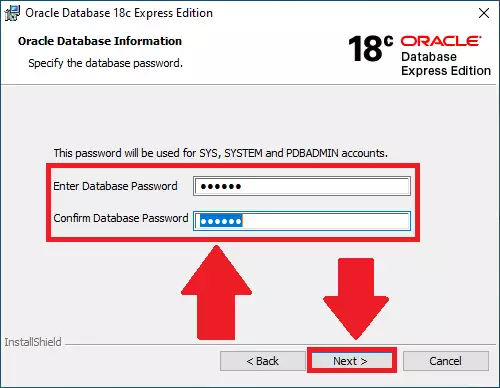
Most minden készen áll, elindíthatod a telepítési folyamatot. Kérjük, kattints a “Install” gombra a telepítés elindításához. A telepítő elkezdi beállítani mindent. A gombot a 12. ábrán láthatod.
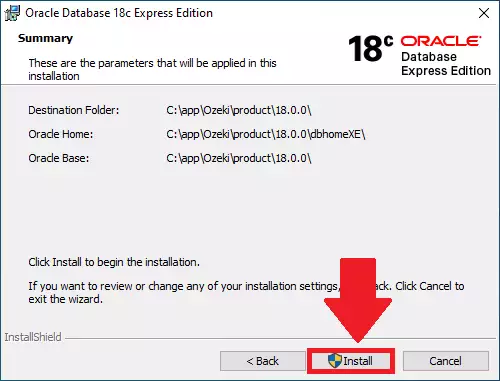
Most már csak várnod kell, amíg a telepítő befejezi a telepítési folyamatot. Ahogyan a 13. ábrán láthatod, egy folyamatjelző sávot kapsz, amely segítségével ellenőrizheted a telepítés állapotát. Ha zölddel telik meg, az azt jelenti, hogy működőképes másolatot kaptál a szoftverből. A folyamatjelző sávot a 12. ábrán láthatod.
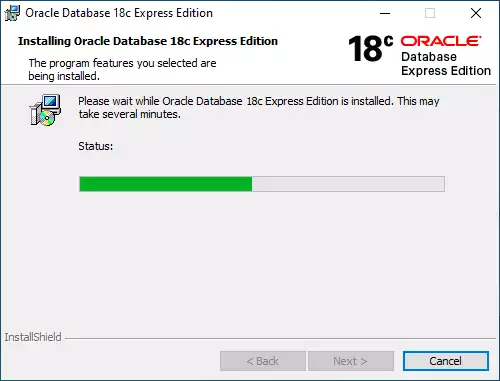
Ha azt az ablakot látod, amelyet a 14. ábrán láthatsz, az azt jelenti, hogy működőképes Oracle Database szoftvered van. Kérjük, kattints a Finish gombra. Ez bezárja a telepítőt. Most már megnyithatod a szoftvert.
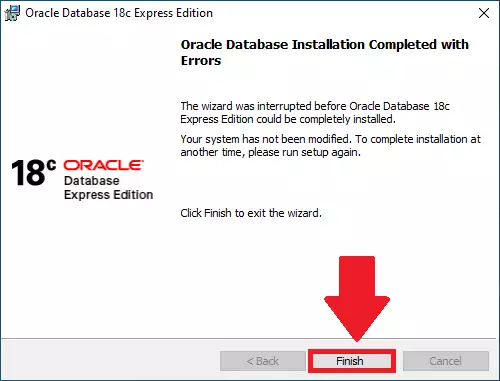
Ozeki adatbázis séma létrehozása
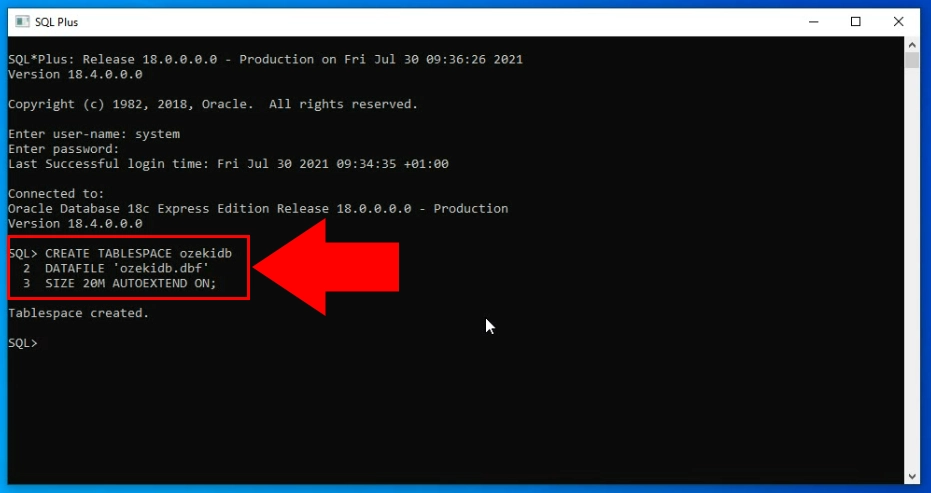
CREATE TABLESPACE ozekidb DATAFILE 'ozekidb.dbf' SIZE 20M AUTOEXTEND ON;
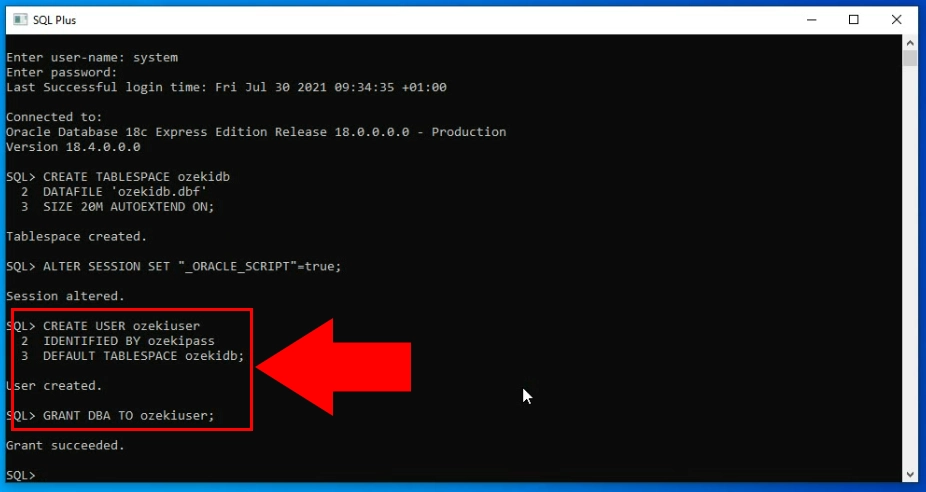
ALTER SESSION SET "_ORACLE_SCRIPT"=true; CREATE USER ozekiuser IDENTIFIED BY ozekipass DEFAULT TABLESPACE ozekidb; GRANT DBA TO ozekiuser;
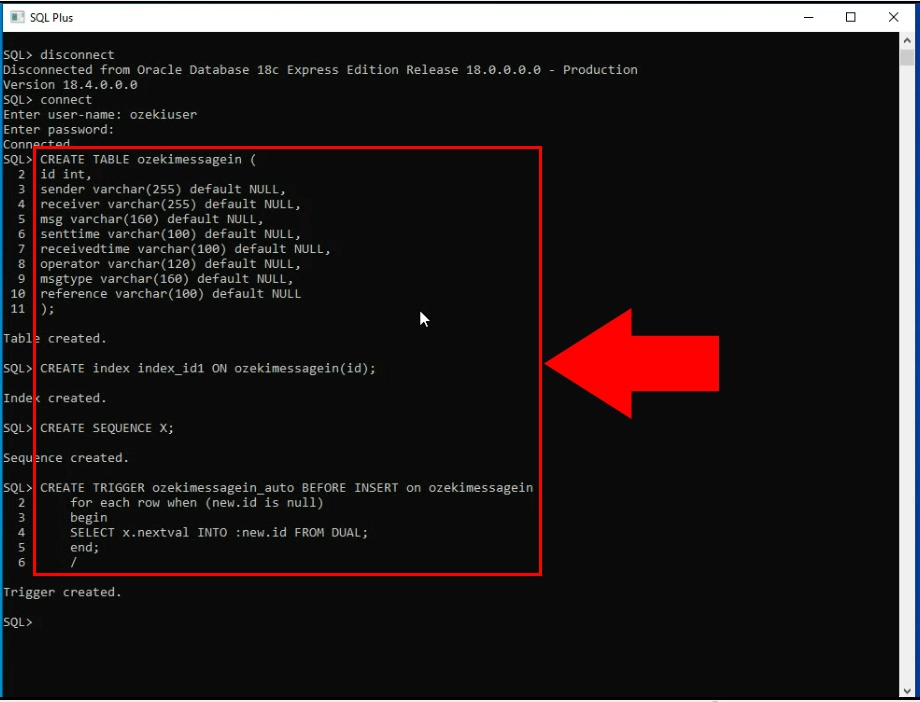
CREATE TABLE ozekimessagein (
id int,
sender varchar(255) default NULL,
receiver varchar(255) default NULL,
msg varchar(160) default NULL,
senttime varchar(100) default NULL,
receivedtime varchar(100) default NULL,
operator varchar(120) default NULL,
msgtype varchar(160) default NULL,
reference varchar(100) default NULL
);
CREATE index index_id1 ON ozekimessagein(id);
CREATE SEQUENCE X;
CREATE TRIGGER ozekimessagein_auto BEFORE INSERT on ozekimessagein
for each row when (new.id is null)
begin
SELECT x.nextval INTO :new.id FROM DUAL;
end;
/
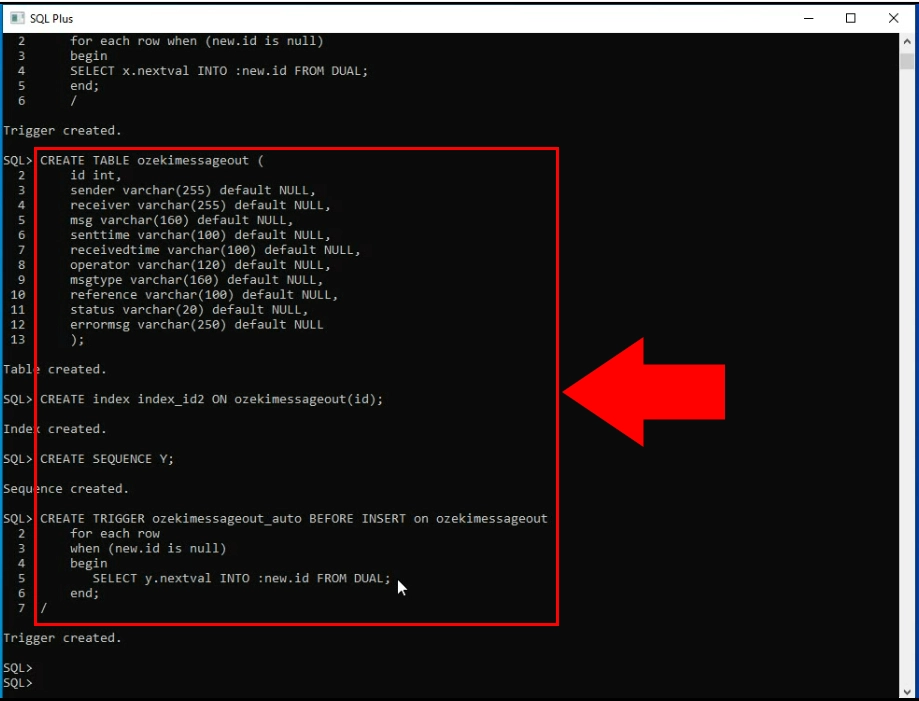
CREATE TABLE ozekimessageout (
id int,
sender varchar(255) default NULL,
receiver varchar(255) default NULL,
msg varchar(160) default NULL,
senttime varchar(100) default NULL,
receivedtime varchar(100) default NULL,
operator varchar(120) default NULL,
msgtype varchar(160) default NULL,
reference varchar(100) default NULL,
status varchar(20) default NULL,
errormsg varchar(250) default NULL
);
CREATE index index_id2 ON ozekimessageout(id);
CREATE SEQUENCE Y;
CREATE TRIGGER ozekimessageout_auto BEFORE INSERT on ozekimessageout
for each row
when (new.id is null)
begin
SELECT y.nextval INTO :new.id FROM DUAL;
end;
/
